Guía de instalación y activación de Office / Project / Visio 2010
Para comenzar la instalación de Office 2010, es fundamental conocer la versión del sistema operativo de tu computadora. A continuación, te explicaremos el procedimiento según el tipo de Windows que poseas:
Pasos para configurar Office 2010 en sistemas Windows 8.1, 10 y 11
- Tras descargar el archivo .iso de Office 2010, localízalo y haz doble clic para abrirlo. En el menú emergente, selecciona Abrir.
- Aparecerá una nueva ventana donde deberás hacer doble clic en el archivo Setup.
- Introduce la clave de producto de Office y selecciona Continuar.
- Acepta los términos y condiciones marcando la casilla correspondiente y clic en Continuar.
- Elige la opción Instalar ahora.
- Aguarda unos minutos hasta que se complete la instalación de Office.
- Finaliza el proceso haciendo clic en Cerrar.
- Reinicia tu PC siguiendo el mensaje indicado y cierra todas las aplicaciones antes de proceder con Sí.
- Una vez reiniciado el equipo, Office 2010 estará completamente instalado y activado en tu sistema.
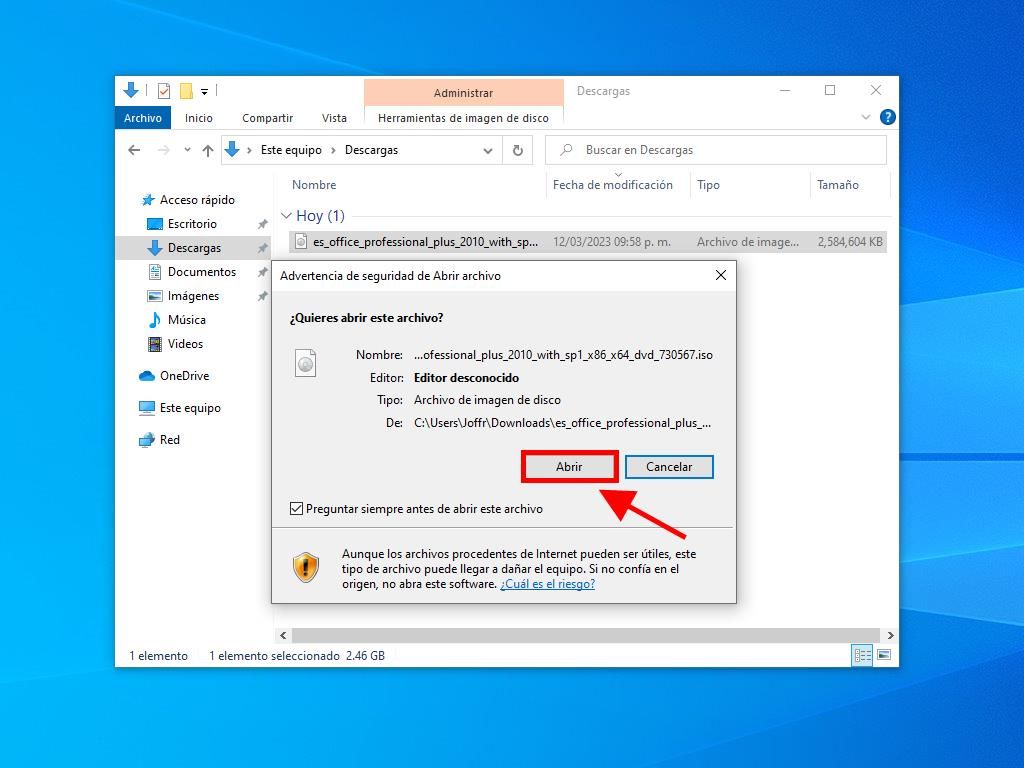
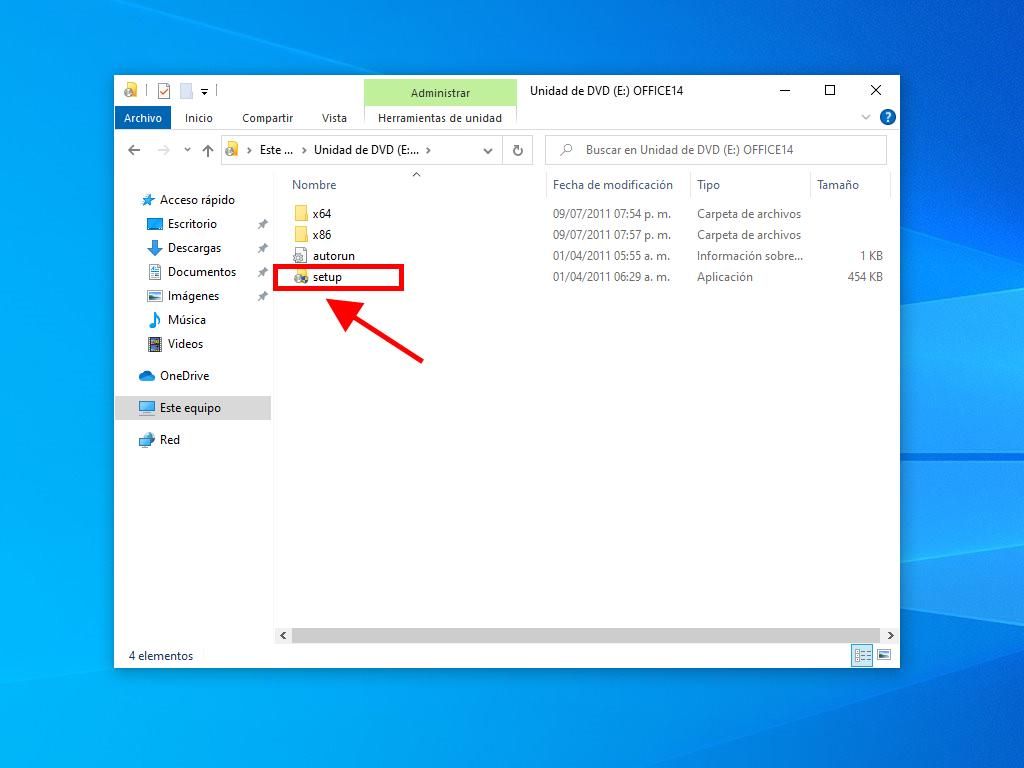
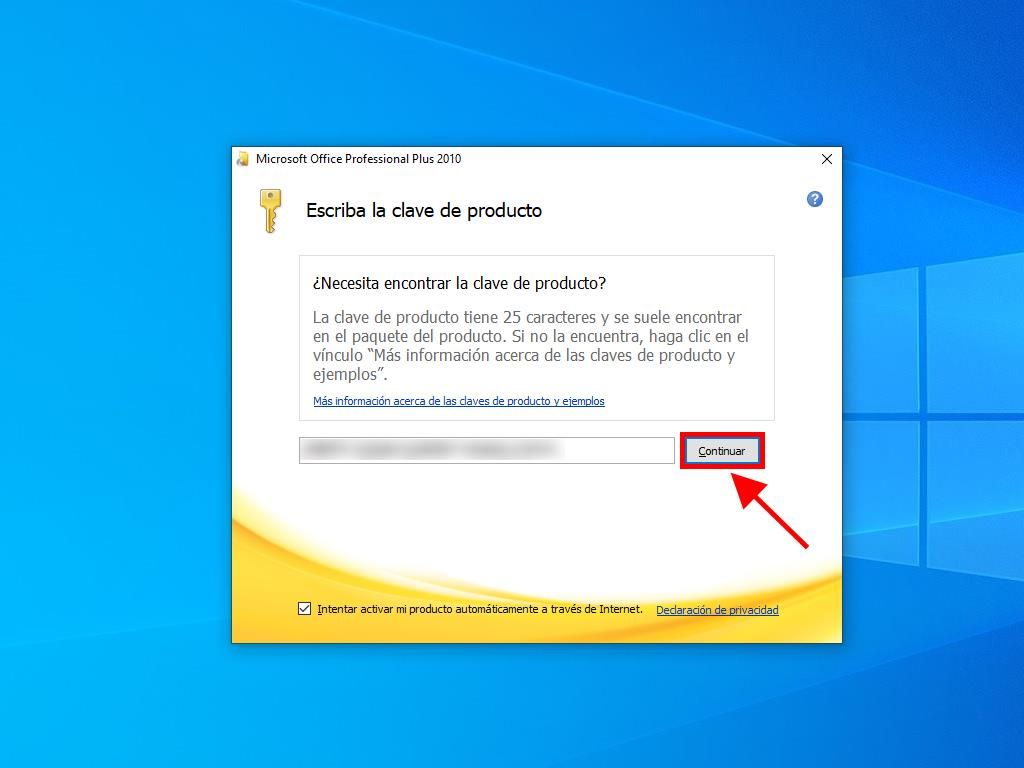
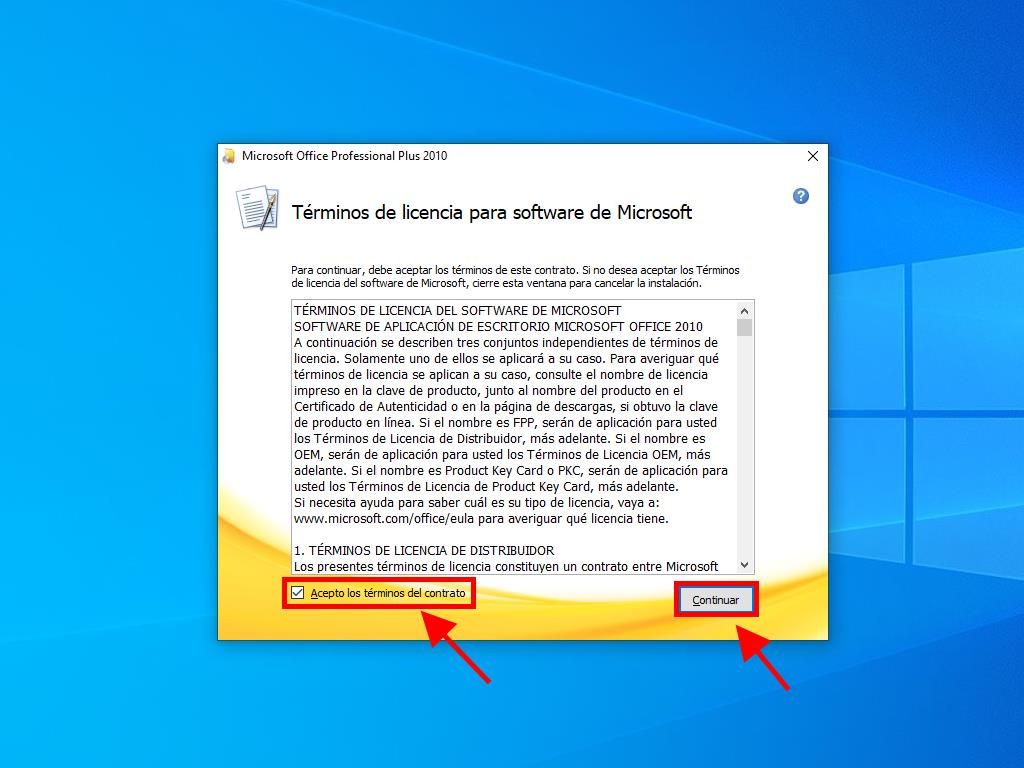
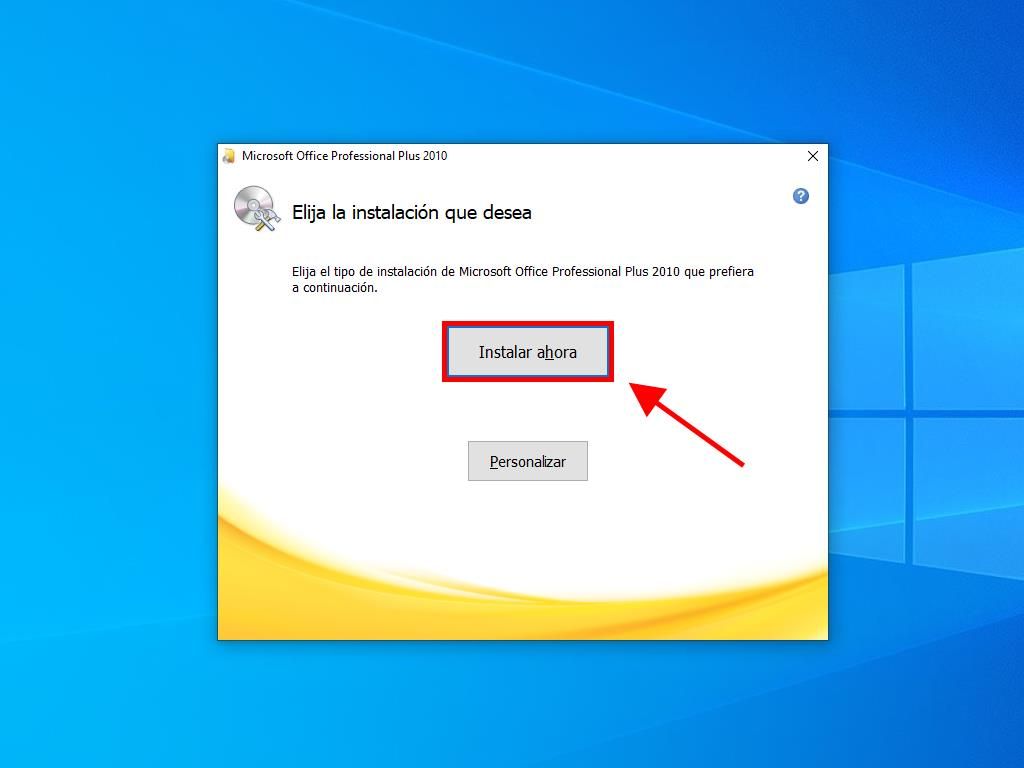
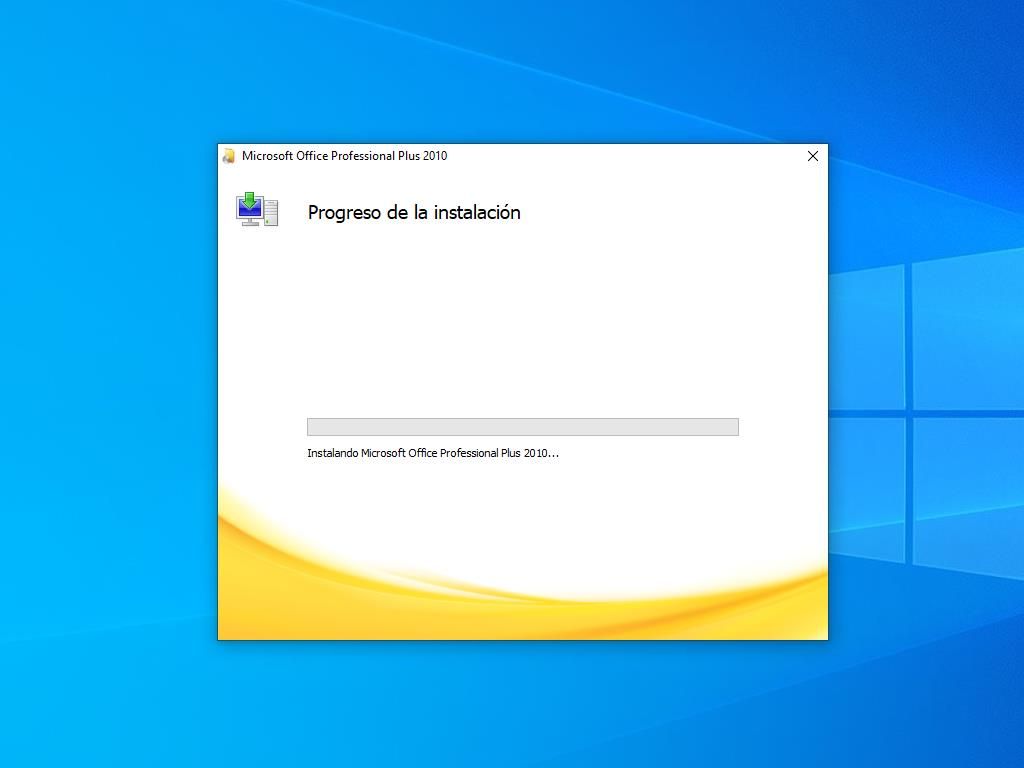
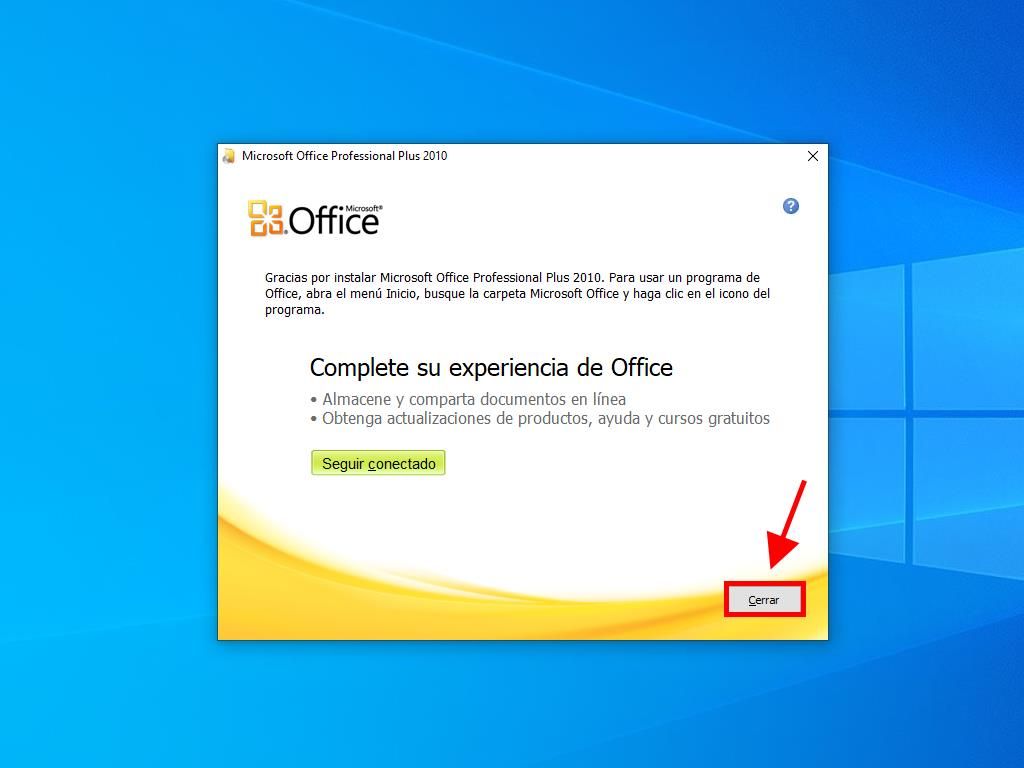
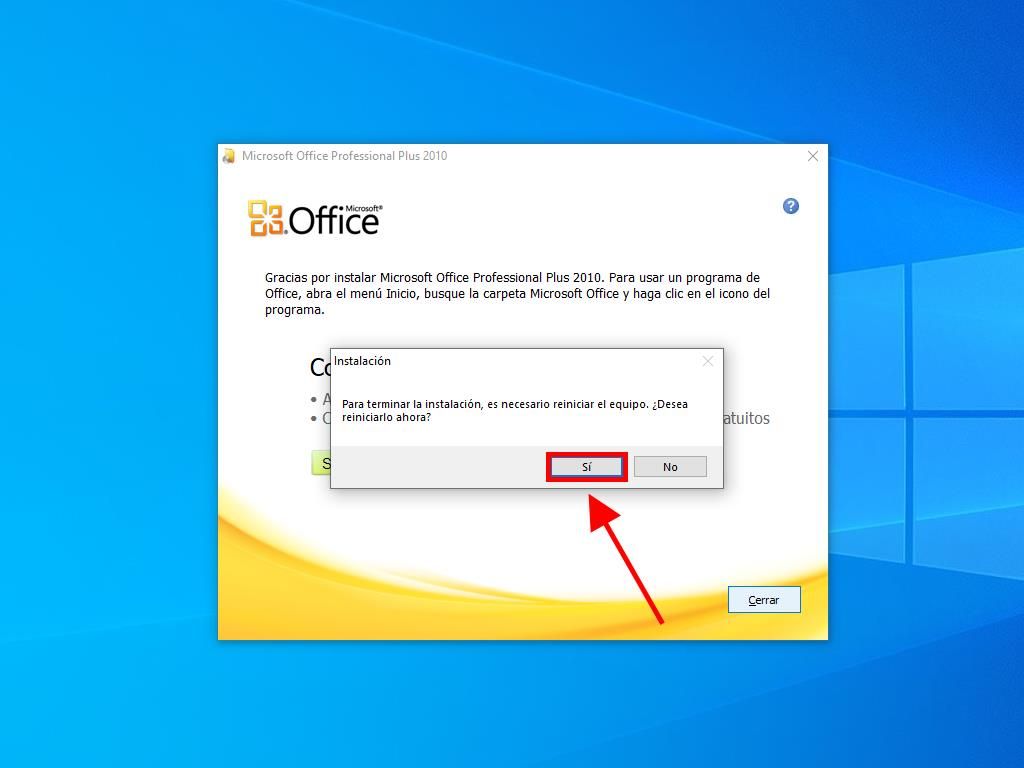
Proceso para instalar Office 2010 en Windows 7 y 8
Nota: Para instalar y activar Office 2010 en Windows 7 y 8, es necesario contar con un software de compresión de archivos instalado en tu equipo, como Winrar, Winzip o 7 Zip. En esta guía utilizaremos 7 Zip.
- Descarga el .iso de Office 2010 y, con el botón derecho, selecciona el archivo y elige 7 zip seguido de Extraer aquí.
- Una vez extraído, en la parte inferior de la ventana, haz doble clic en setup.
- Introduce tu clave de producto de Office y selecciona Continuar.
- Acepta los términos y condiciones marcando la casilla correspondiente y selecciona Continuar.
- Selecciona Instalar ahora.
- Espera a que se complete la instalación de Office.
- Finaliza haciendo clic en Cerrar y tu Office 2010 estará listo para usar.
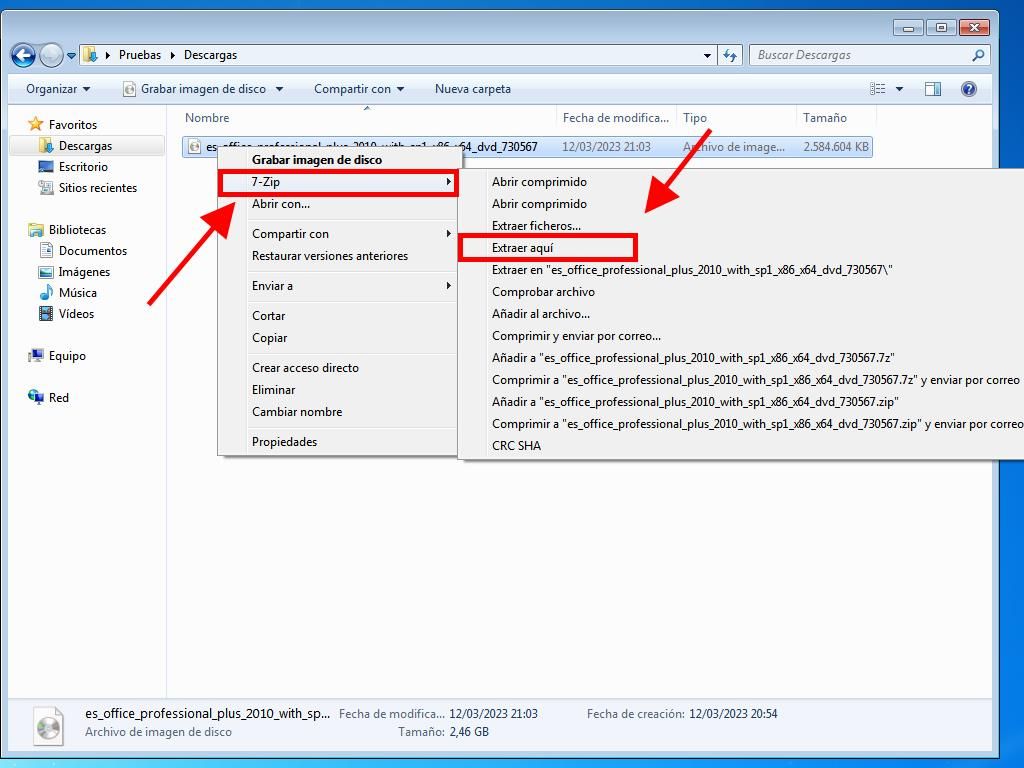
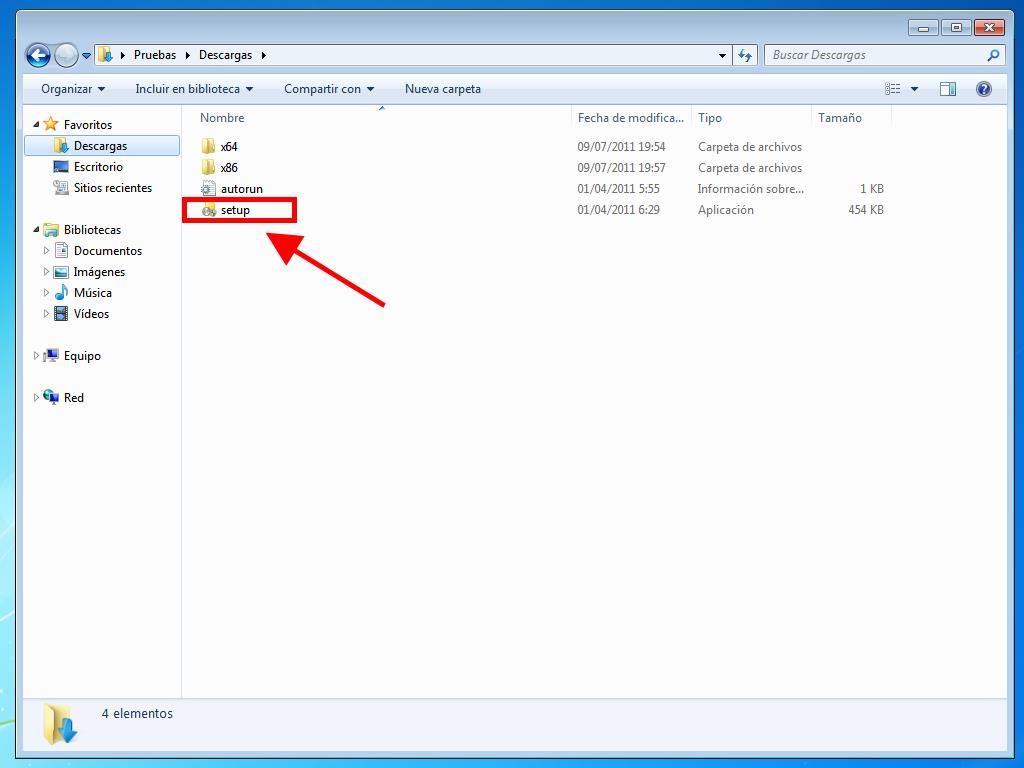
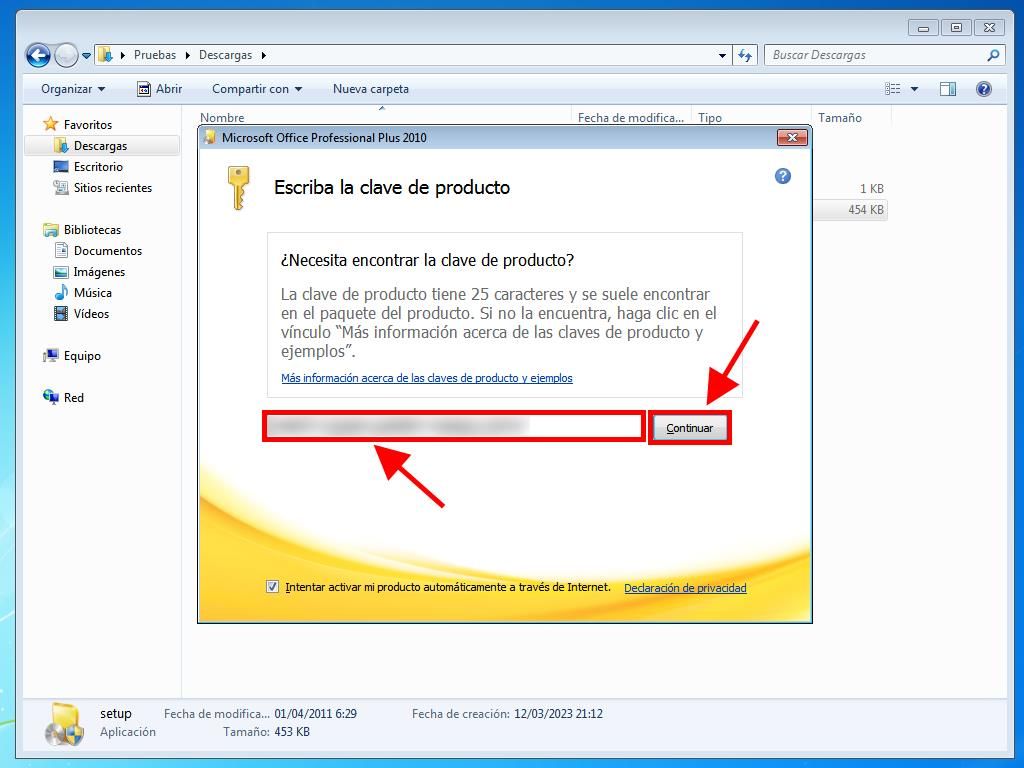
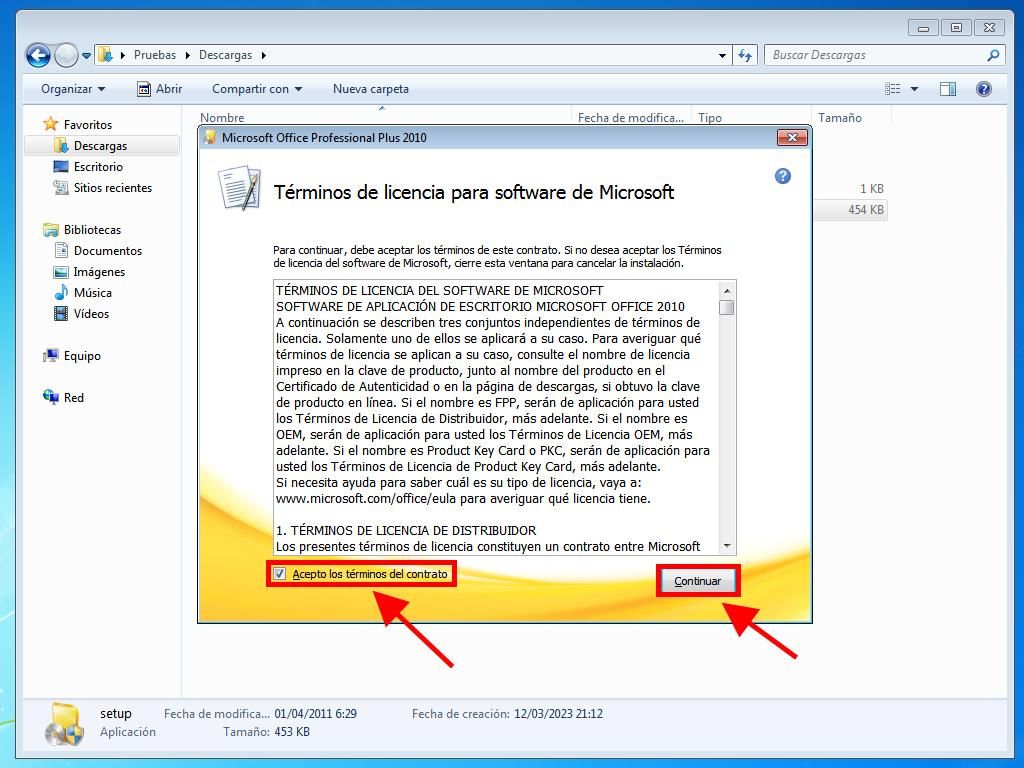
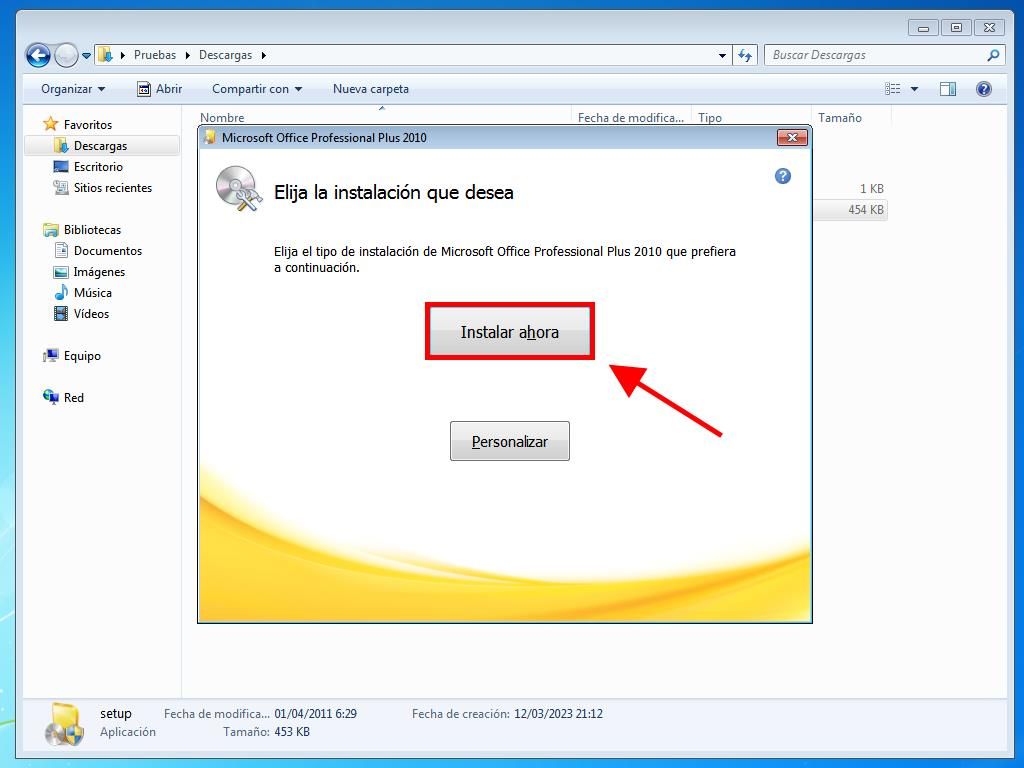
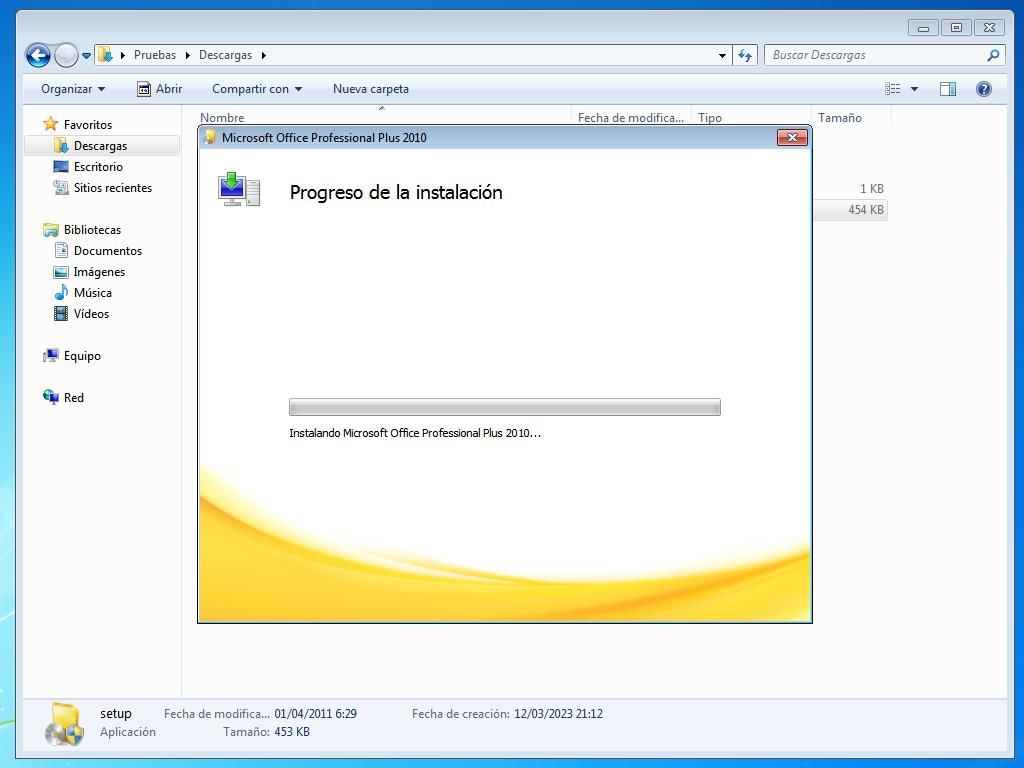
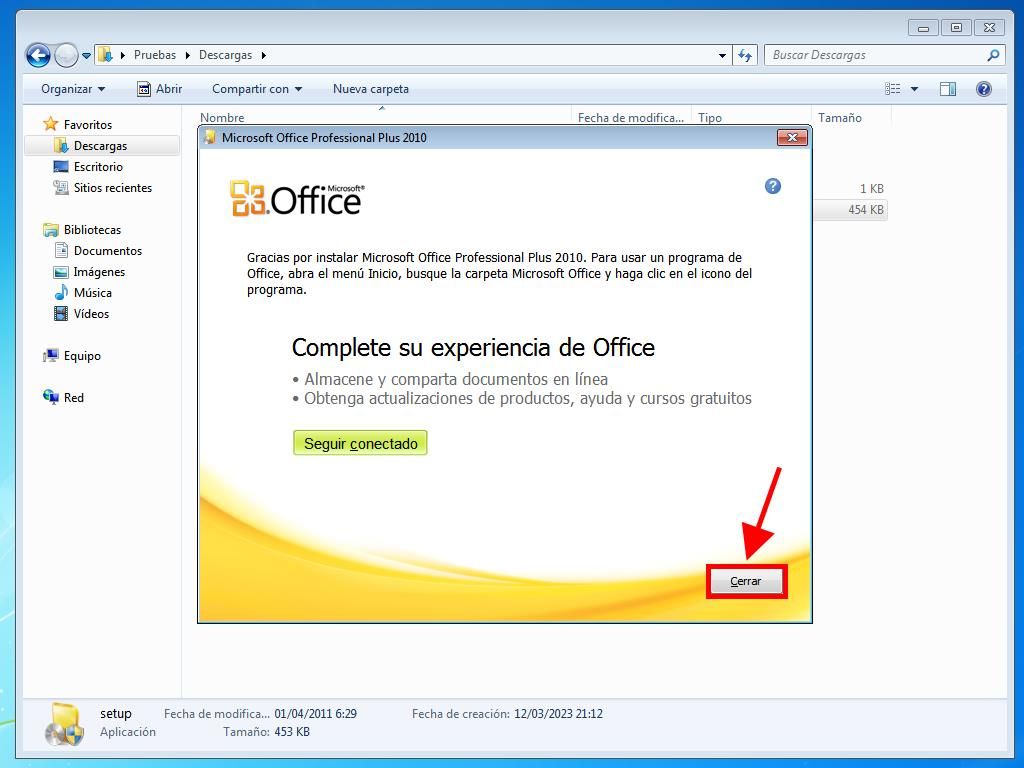
 Iniciar sesión / Registrarse
Iniciar sesión / Registrarse Pedidos
Pedidos Claves de producto
Claves de producto Descargas
Descargas
